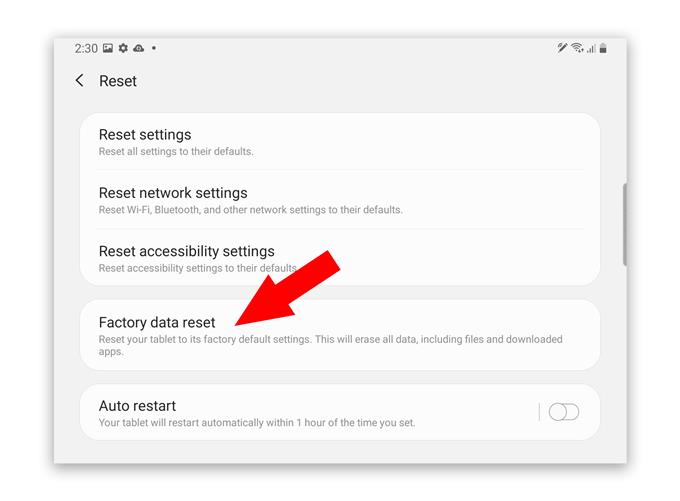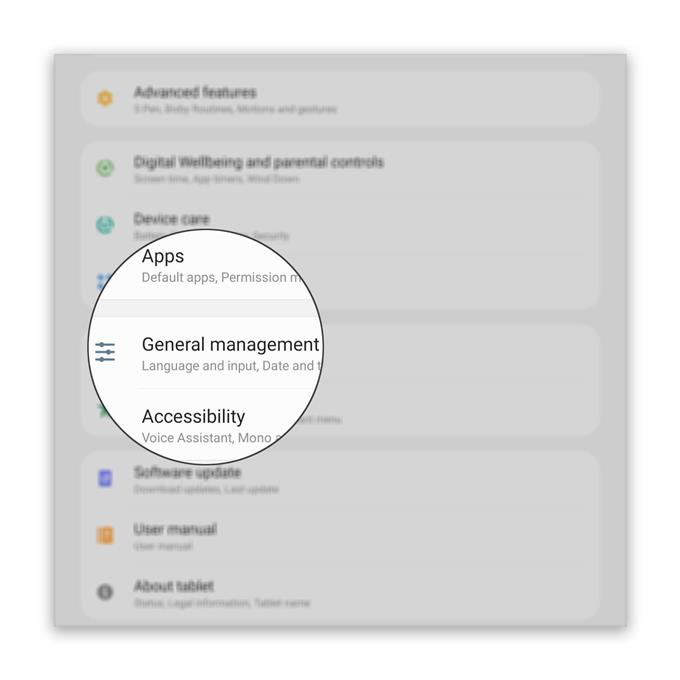Ha probléma merül fel a táblagépével, és nem tudja, mi az oka, akkor mindig számíthat az alaphelyzetbe állításra, hogy kijavítsa. Tehát ebben a bejegyzésben bemutatom, hogyan állíthatja vissza a Galaxy Tab S6 gyári alapértelmezett beállításait és konfigurációját..
Kétféle alaphelyzetbe állítási mód lehet elvégezni ezen az eszközön. Ez a módszer megköveteli, hogy a táblagép megfelelően működjön az elérhető beállításokkal. Ez a leggyakrabban használt alaphelyzetbe állítás és a leginkább ajánlott.
A Galaxy Tab S6 gyári alaphelyzetbe állítása
Szükséges idő: 10 perc
De mielőtt készítsen egy másolatot a fontos fájlokról, mivel azok törlődnek. Ha készen áll, kövesse ezeket a lépéseket a táblagép alaphelyzetbe állításához.
- Nyissa meg a Beállításokat
Húzza lefelé a képernyő tetejét, hogy lefelé húzza az értesítési panelt, és koppintson a Beállítások ikonra. Ehhez egyszerűen megérinti a Beállítások ikont az alkalmazásfiókban.

- Hozzáférés az általános kezeléshez
Görgessen le egy kicsit le az Általános menedzsment elemre, és miután megtalálta, koppintson rá. Itt találhatja meg az eszköz alaphelyzetbe állításának lehetőségét.

- Nyissa meg a Reset beállításokat
Érintse meg a Visszaállítás lehetőséget, amely tartalmazza a választható visszaállítási lehetőségeket. Amit itt keresünk, az az eszköz gyári alaphelyzetbe állítása. Tehát érintse meg a Gyári adatok visszaállítása elemet.

- Nézz át néhány információt
A következő képernyő néhány információt jelenít meg fiókjairól, tehát időbe telik, hogy elolvassa.
Ha már sok fiókot beállított, akkor görgessen lefelé a képernyő aljára, és koppintson az Alaphelyzet gombra. De ha csak néhány fiókja van, akkor a visszaállítás gomb azonnal megtalálható.

- Írja be a képernyőzárat
A Reset elem megérintése után a rendszer felszólítja a PIN-kód, a jelszó vagy a mintázat megadására, mielőtt megérinti az Összes törlése elemet a folytatáshoz..

- Igazolja a személyazonosságát
Ha beállította a Samsung-fiókját, akkor a rendszer kéri majd a jelszó megadását, hogy megbizonyosodjon arról, hogy valóban Ön akar-e visszaállítani az eszközt.
Ha már beállította az ujjlenyomat-biztonságot, akkor ellenőrizheti.
Az ellenőrzés után a táblagép leáll, és megkezdi az alaphelyzetbe állítást.

Eszközök
- Android 10
anyagok
- Galaxy Tab S6
Az alaphelyzetbe állítás néhány percet vesz igénybe, és többnyire fekete képernyő jelenik meg, mivel a táblagép néhányszor újraindul, és elakad a logón. Ha úgy gondolja, hogy az akkumulátor lemerült, akkor nyugodtan csatlakoztassa az eszközt a töltőhöz, még akkor is, ha az alaphelyzetbe állítás folyamatban van.
Amikor elkészült, a rendszer felkéri a beállítást. Ha segítségre van szüksége a Galaxy Tab S6 beállításában, akkor kövesse ezt a linket.
És így állíthatja vissza a Tab S6 gyári állapotát! Remélem, hogy ez az egyszerű bemutató hasznos volt.
Kérjük, támogasson minket, feliratkozva a Youtube csatornára.
- Hogyan készítsen egy képernyőképet a Galaxy Tab S6-on
- A Galaxy Tab S6 beállítása